

Tohle téma obsahuje následující pokyny.
Přejít k přednastavení barev
Přidat přednastavení barev
Upravit přednastavení barev
Odstranit přednastavení barev
Definování atributů přednastavení barev
Definovat výchozí přednastavení barev pro aplikaci PRISMAprepare
Přednastavení barev tvoří řada předem definovaných nastavení barev. Při definici úlohy usnadňují výběr správného nastavení barev. Seznam přednastavení barev se nachází v aplikacích PRISMAprepare a PRISMAsync Remote Manager, v automatizovaných postupech zpracování, v ovladači PRISMAsync Remote Printer Drivera na ovládacím panelu.
Vlastnosti úlohy na ovládacím panelu a v aplikaci PRISMAsync Remote Manager umožňují změnit jeden nebo více atributů přednastavení barev dané úlohy. Změněné přednastavení barev lze uložit pod jiným názvem.
Existují dvě výrobcem definovaná přednastavení barev.
Office documents
Tohle přednastavení barev je optimální pro reprodukci barev textu a grafických čar v kancelářských dokumentech. Tiskárna převede barvy ve zdrojovém souboru na sytější výstupní barvy.
Photographic content
Toto výchozí přednastavení barev je optimální pro reprodukci fotografií a obrázků.
Otevřete aplikaci Settings Editor a přejděte do části: .

 Přednastavení barev
Přednastavení barevKlepněte na tlačítko [Přidat].
Definujte atributy nového přednastavení barev.
V níže uvedené tabulce naleznete informace o možnostech.
Klepněte na tlačítko [OK].
Vyberte přednastavení barev.
Klepněte na tlačítko [Upravit].
Definujte požadované atributy přednastavení barev.
V níže uvedené tabulce naleznete informace o možnostech.
Klepněte na tlačítko [OK].
Vyberte přednastavení barev.
Klepněte na tlačítko [Odstranit].
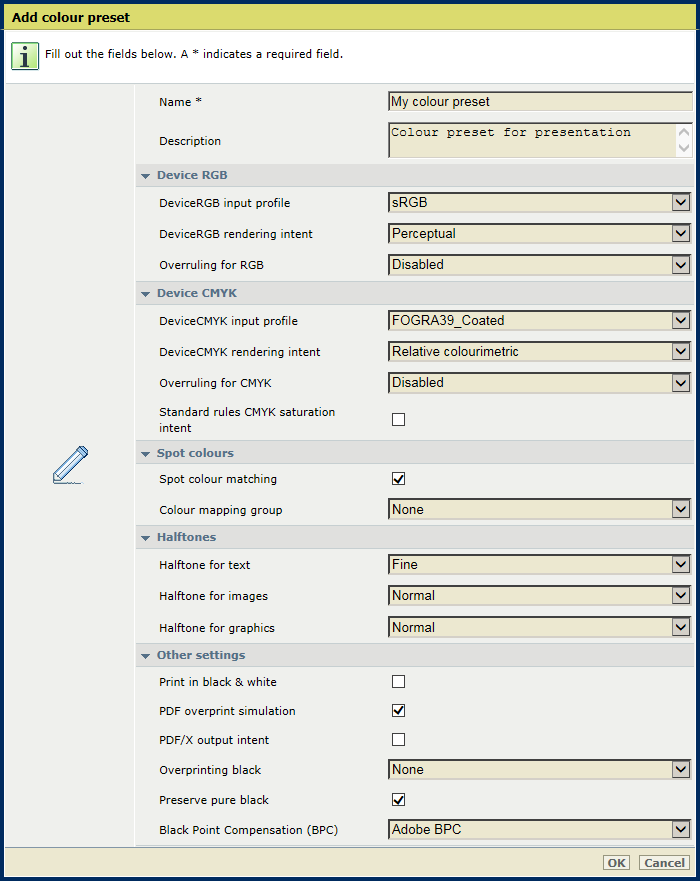
|
Atributy přednastavení barev |
Popis |
|---|---|
|
[Název] |
Zadejte jedinečný název přednastavení barev. |
|
[Popis] |
Zadejte popis přednastavení barev. |
|
[Vstupní profil DeviceRGB] |
Pomocí této funkce vyberte vstupní profil DeviceRGB. |
|
[Nastavení vykreslení - DeviceRGB] |
Pomocí této funkce vyberte nastavení vykreslení DeviceRGB. |
|
[Potlačení pro RGB] |
Tato funkce určuje, zda má či nemá být potlačen vestavěný vstupní profil DeviceRGB. |
|
[Vstupní profil DeviceCMYK] |
Pomocí této funkce vyberte vstupní profil DeviceCMYK. |
|
[Nastavení vykreslení – DeviceCMYK] |
Pomocí této funkce vyberte nastavení vykreslení DeviceCMYK. |
|
[Potlačení pro CMYK] |
Tato funkce určuje, zda má či nemá být potlačen vestavěný vstupní profil CMYK. |
|
[Způsob sytosti CMYK – standardní pravidla] |
Tato funkce určuje, zda pro způsob sytosti CMYK mají být použita standardní pravidla správy barev ICC. U způsobu sytosti CMYK tiskárna standardně mapuje čisté (100%) vstupní barvy C, M, Y a K na čisté výstupní barvy C, M, Y a K. Je však možné, že standardní pravidla správy barev ICC budou muset být použita bez vylepšení správy barev tiskárny. |
|
[Porovnávání přímých barev] |
Tato funkce slouží k povolení nebo zákazu porovnávání přímých barev. Pokud zdrojový soubor obsahuje přímou barvu, tiskárna ji může přesně vytisknout, jen když zná její definici. |
|
[Skupina mapování barev] |
Je-li povolena funkce [Porovnávání přímých barev], můžete vybrat skupinu mapování barev. Pomocí mapování barev můžete nově definovat hodnoty barev zdrojové barvy (RGB, CMYK nebo přímá barva). |
|
[Polotóny pro text] |
Pomocí této funkce lze definovat polotóny pro text. |
|
[Polotóny pro obrázky] |
Pomocí této funkce lze definovat polotóny pro obrazy. |
|
[Polotóny pro grafiku] |
Pomocí této funkce lze definovat polotóny pro grafiku. |
|
[Vytisknout černobíle] |
Tato funkce určuje, jak jsou tištěny úlohy: černobíle nebo barevně. |
|
[Simulace přetisku PDF] |
Pomocí této funkce budou neprůhledné objekty vypadat průhledně. Skryté objekty se zviditelní. Je-li funkce zakázána, vrchní barvy překryjí všechny podkladové barvy. |
|
[Způsob výstupu PDF/X] |
Tato funkce určuje, zda se mají soubory PDF tisknout podle vlastního vestavěného způsobu výstupu. PDF/X určuje tiskovou podmínku, podle které byl soubor PDF/X vytvořen. Vstupní profil CMYK zařízení a lístek úlohy jsou ignorovány. |
|
[Přetisk černé barvy] |
Pomocí této funkce můžete vynutit tisk textu a grafiky čistou černou barvou přes barvu pozadí. Funkce [Přetisk černé barvy] zajišťuje, že se okolo černých znaků a černé grafiky neobjevují bílé čáry.
|
|
[Ochrana čisté černé] |
Tato funkce slouží pro zachování čisté černé (je-li to možné). Zachování čisté černé znamená, že černou barvu tvoří 100% inkoust K. Pokud zachování čisté černé není možné nebo je zakázané, černou barvu tvoří směs dvou nebo více inkoustů C, M, Y a K. |
|
[Kompenzace černého bodu (BPC)] |
Tato funkce slouží k použití relativního kolorimetrického způsobu přepočtu. Při standardnímu převodu barev může dojít ke ztrátě detailů v tmavých oblastech dokumentu. Kompenzace černého bodu vyrovnává nejtmavší úroveň černé dosažitelné ve zdroji (černý bod) na nejtmavší úroveň černé dosažitelné na tiskárně.
|
Otevřete aplikaci Settings Editor a přejděte do části: .


Pomocí možnosti [Výchozí přednastavení barev pro PRISMAprepare] definujte výchozí přednastavení barev pro aplikaci PRISMAprepare.
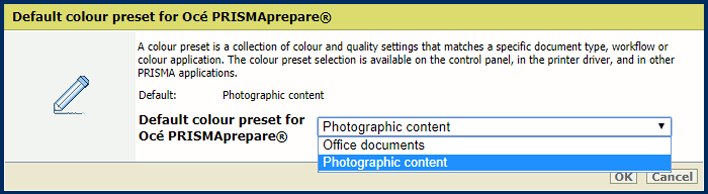
Klepněte na tlačítko [OK].